时间:2014-05-12 00:00 来源: https://www.xggww.com 作者:Win7系统之家
办法/步骤
1、查看自己是否为管理员账号:
在“我的电脑”上右键----管理---本地用户和组-----用户-
查看是否有Administrator这个帐户或者被禁用。

2、假如没有或被禁用,那么在这个帐户上右键----属性---
消除“帐户已禁用”前面的勾
然后点击应用----确定。
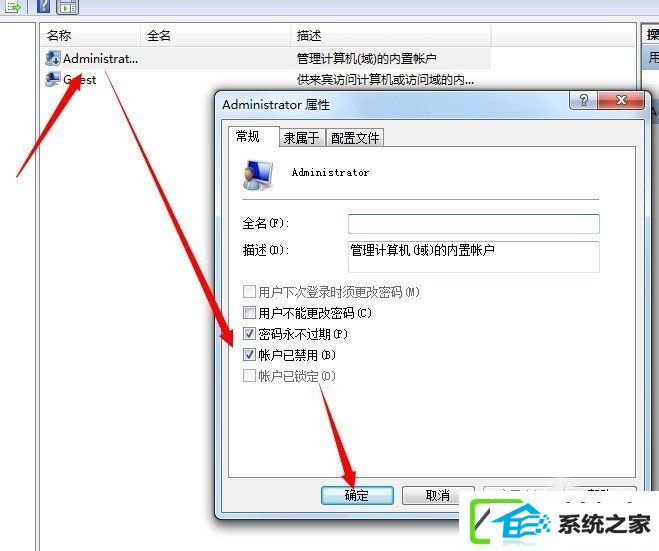
3、如果以上没有处理你的问题,那么按win+R调出运行窗口
在运行中输入regedit
然后回车。
4、依次展开:[HKEY_LoCAL_MACHinE/sYsTEM/CurrentControlset/services/dhcp]
在dHCp上右键----权限----添加-----高级
在高级选项中点击:立即查找-----nETwoRK sERViCE
而后点击:确定。
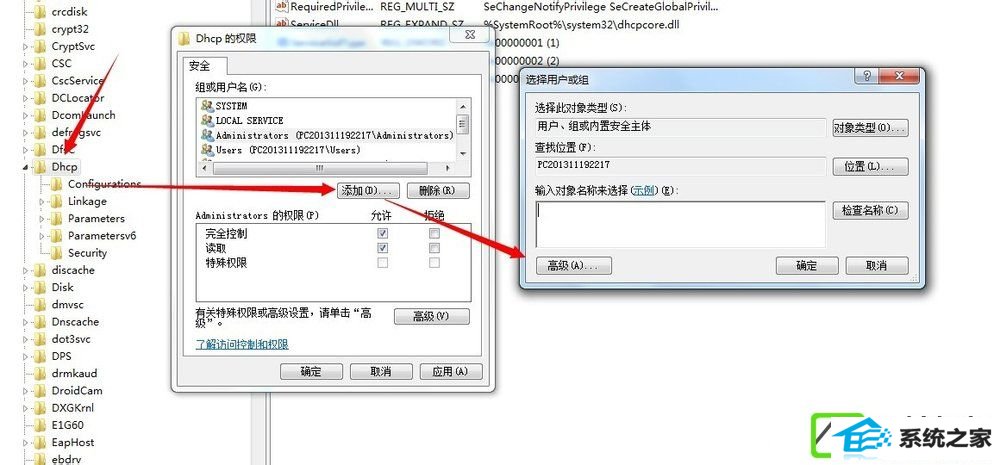
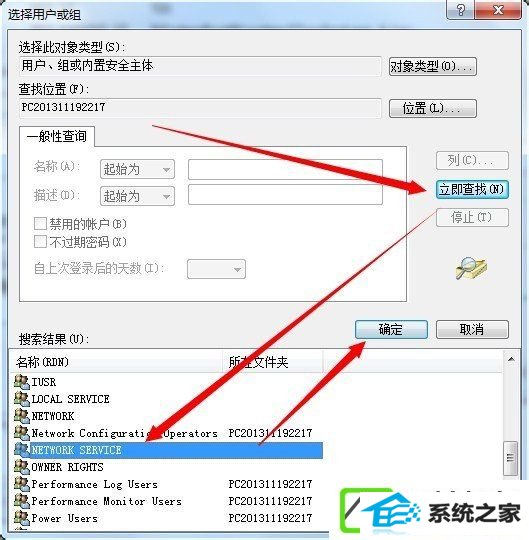
5、此时dHCp权限中多了一个nETwoRK sERViCE的用户
更改它拥有:完全控制 的权限
然后点击:应用---确定。
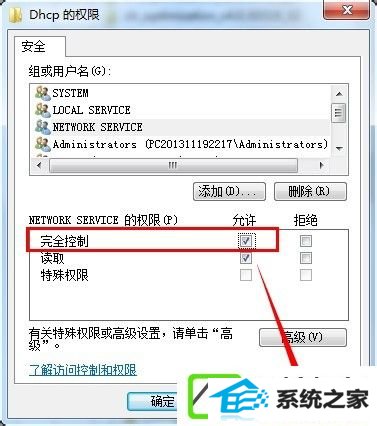
6 、然后再展开:[HKEY_LoCAL_MACHinE/sYsTEM/CurrentControlset/services/Tcpip]
执行添加nETwoRK sERViCE用户完全控制权限的操作!
上述是主编为大家教程的w10系统无法开启dHCp Client服务的处理办法。如果您也遭遇了这样的问题,可以尊从上述的步骤进行操作。
下一篇:w10装机版鼠标指针如何改?